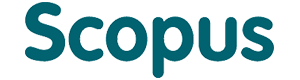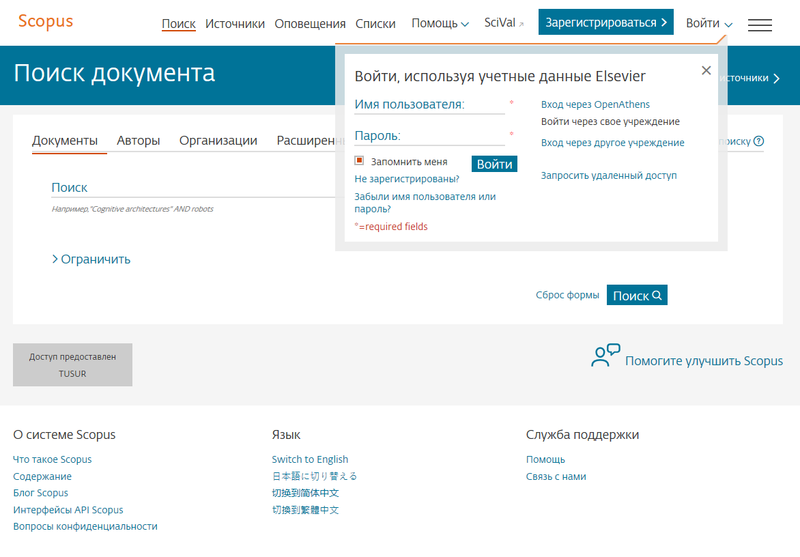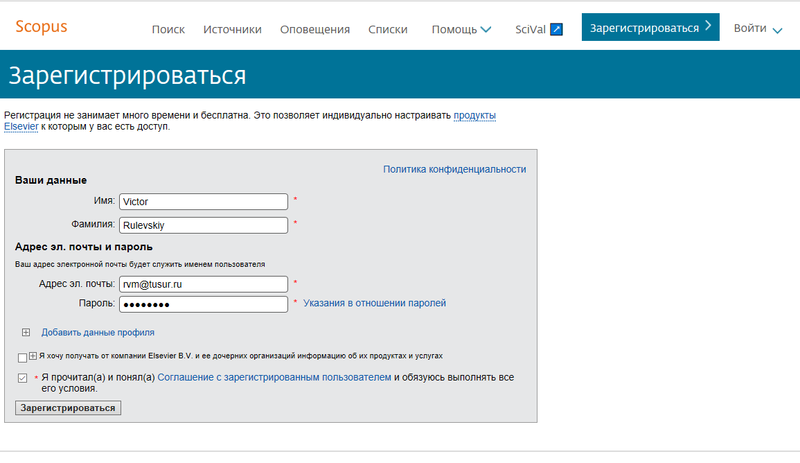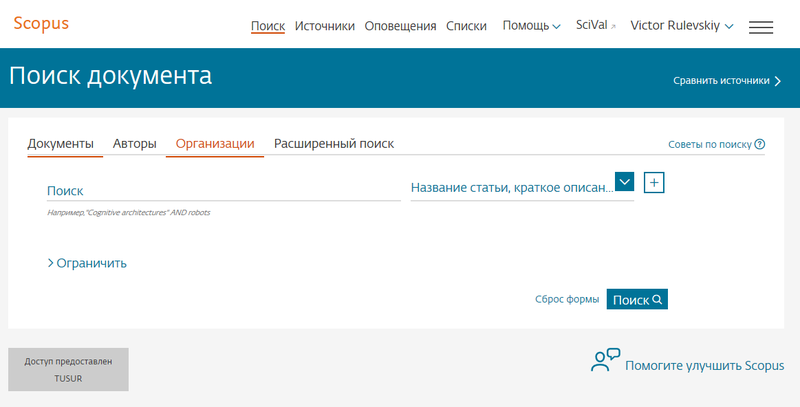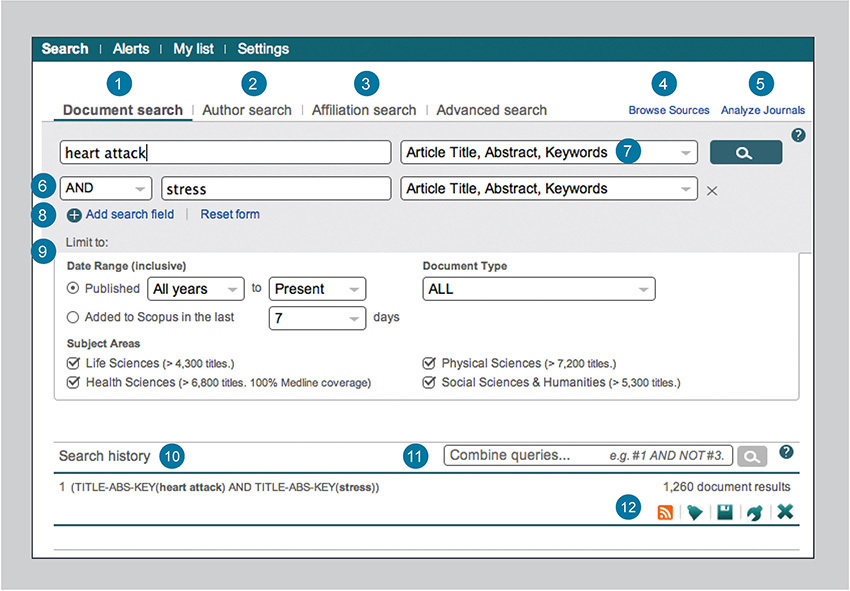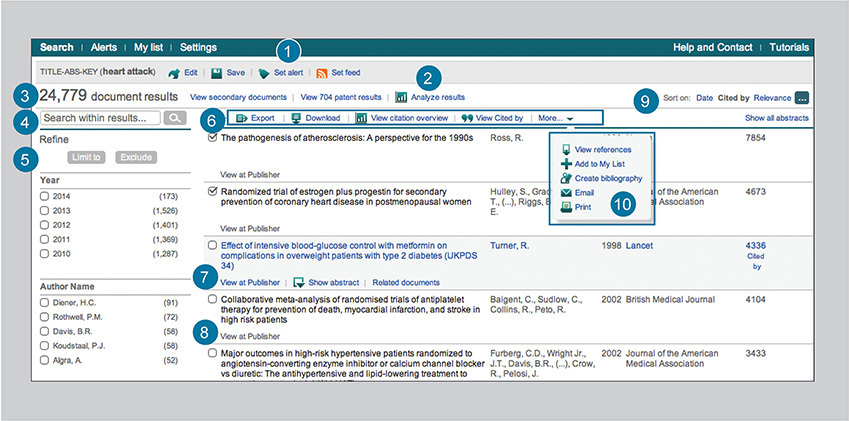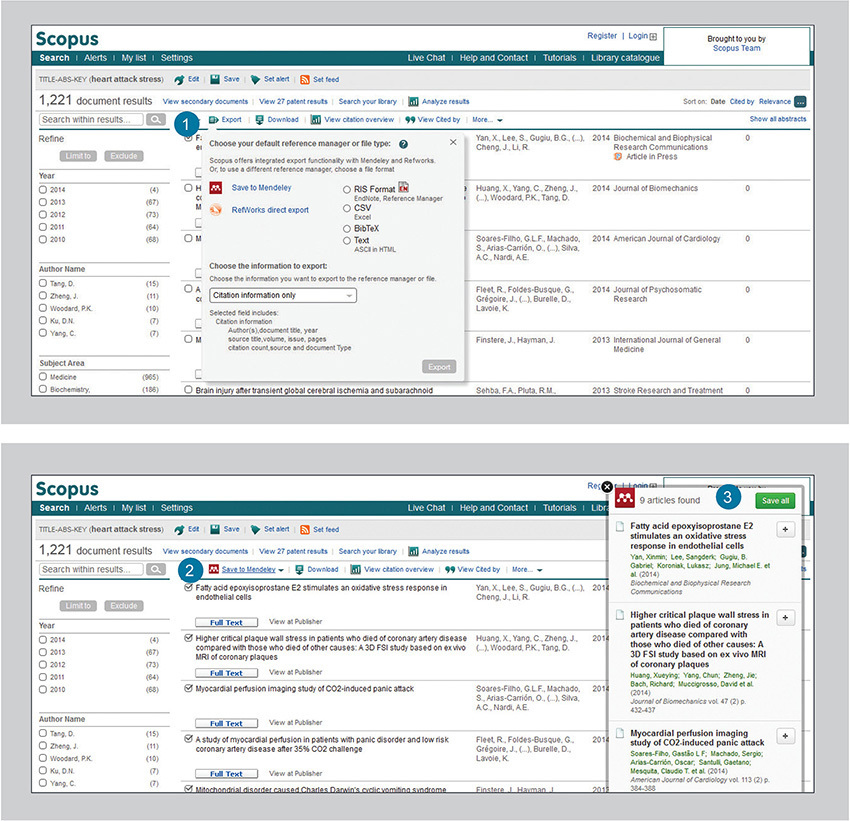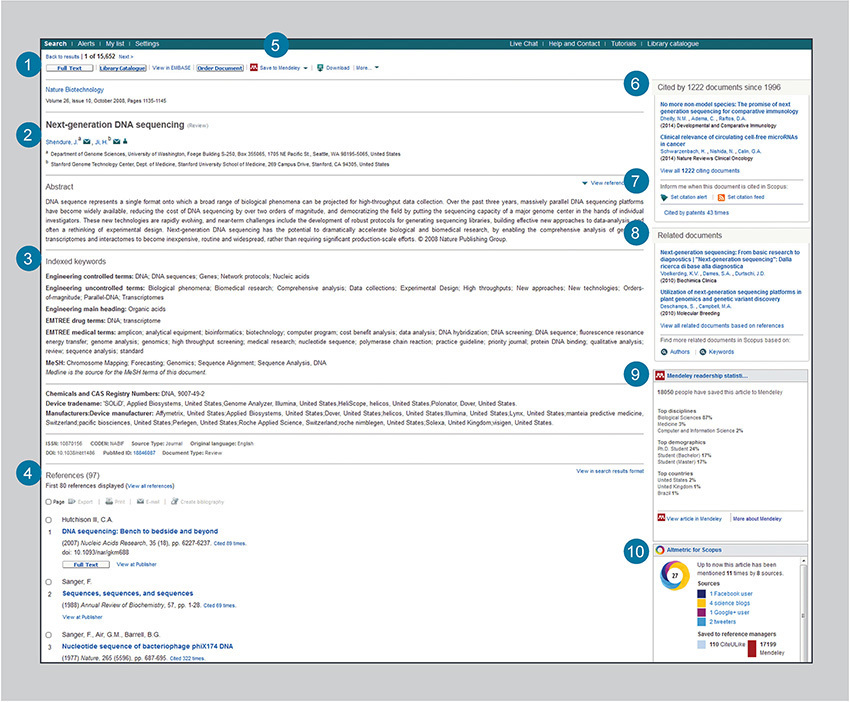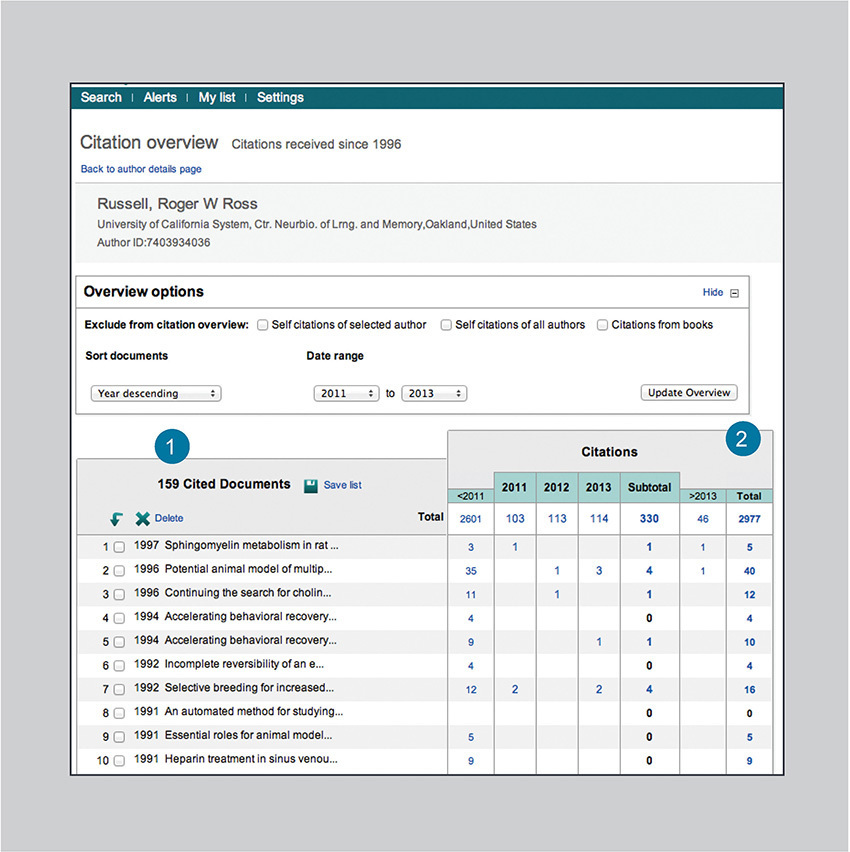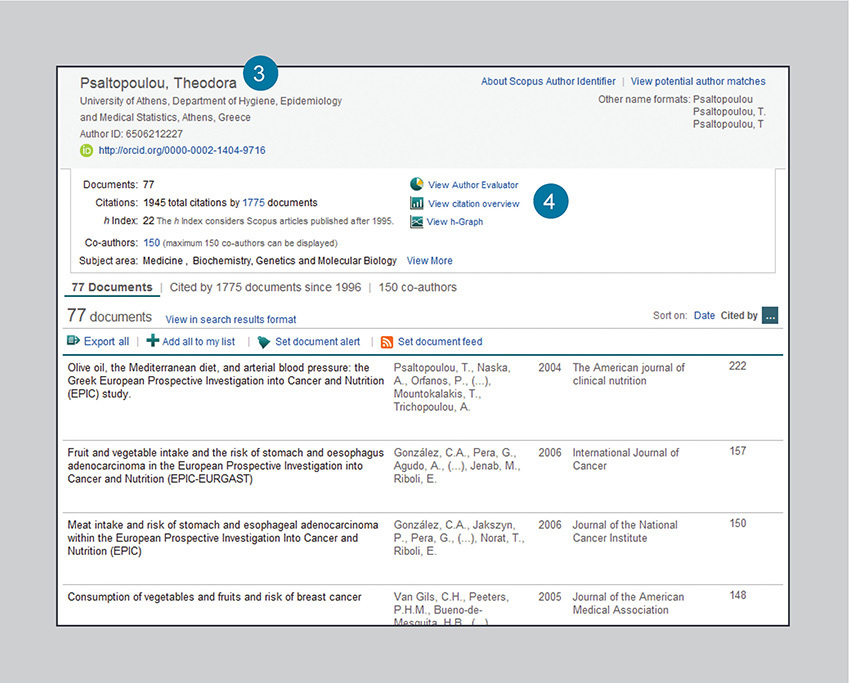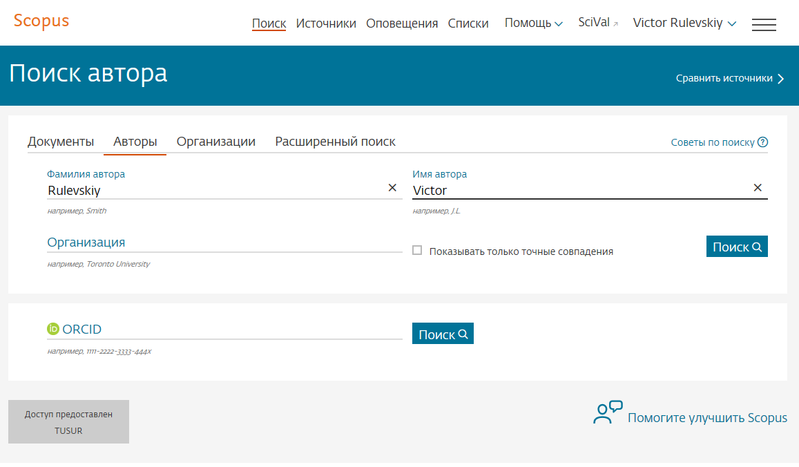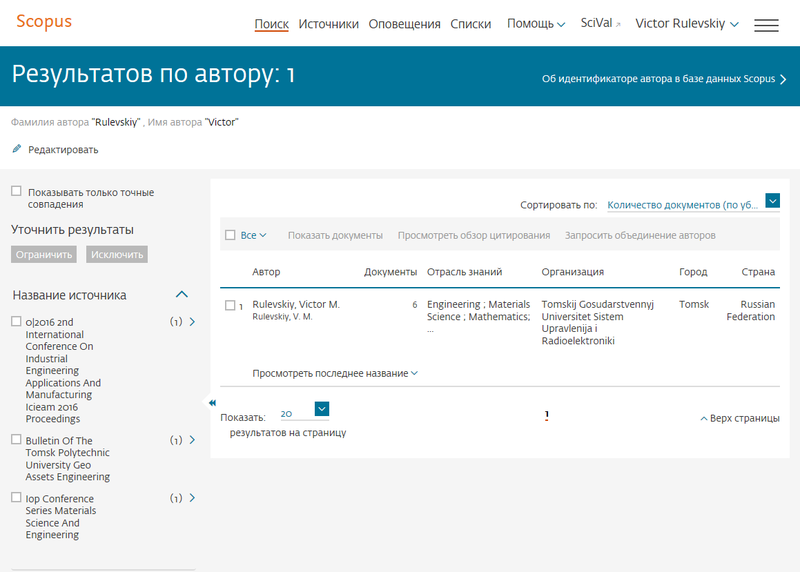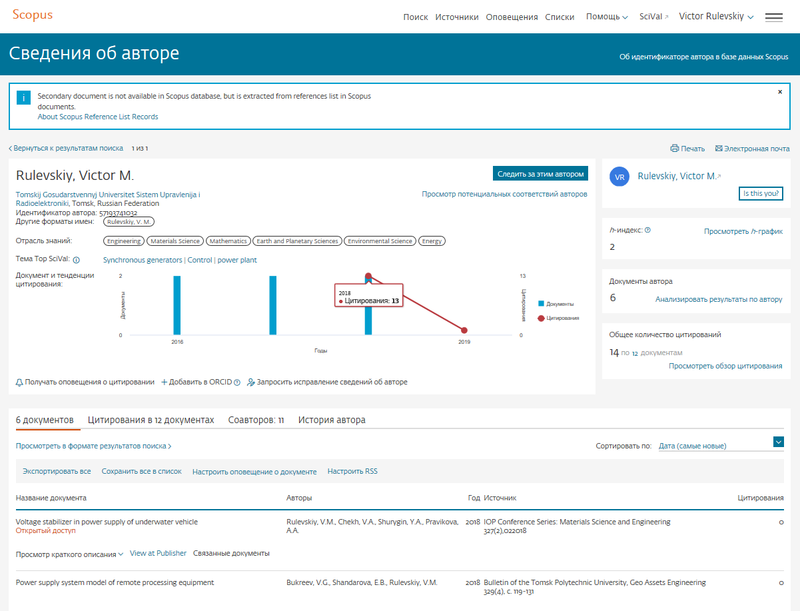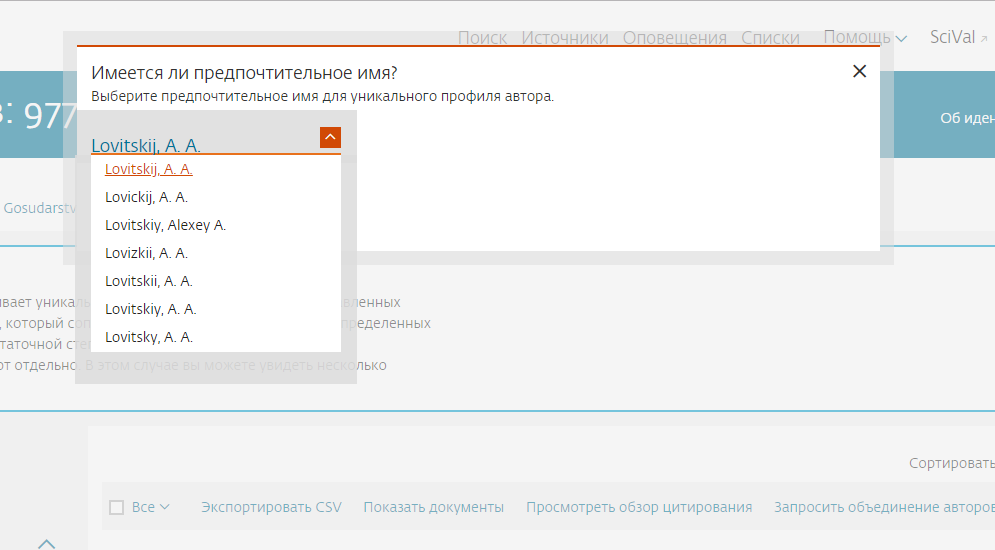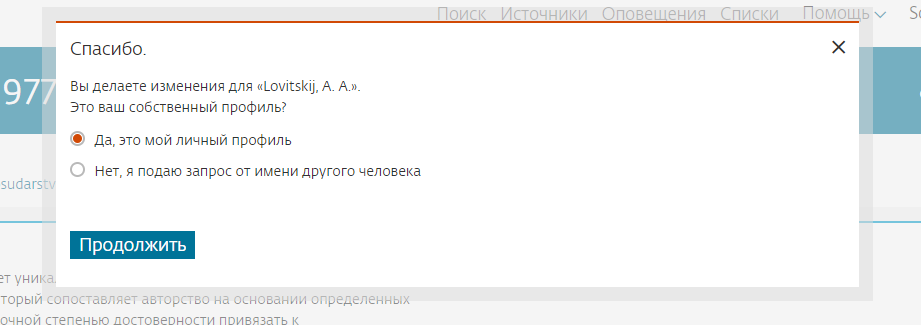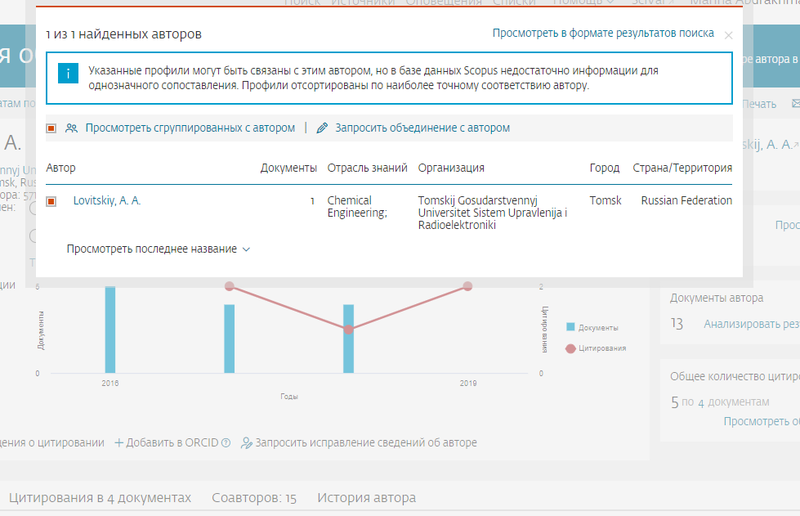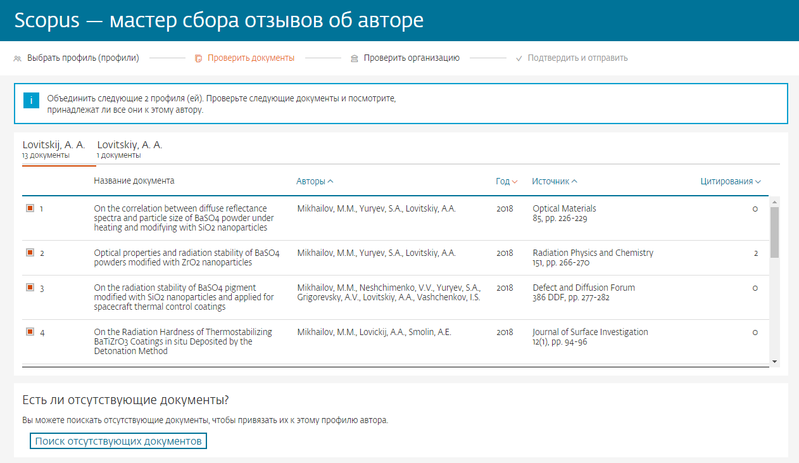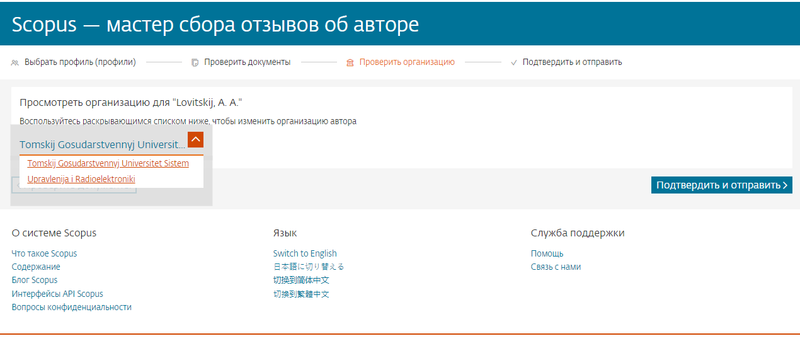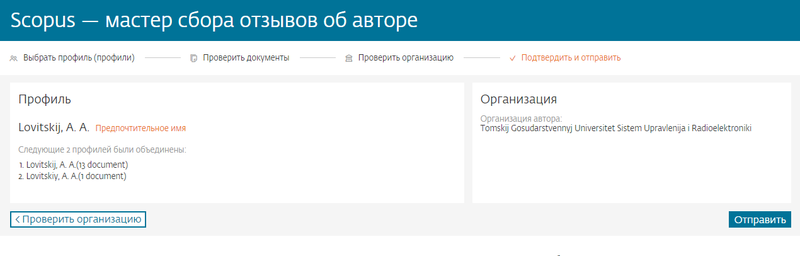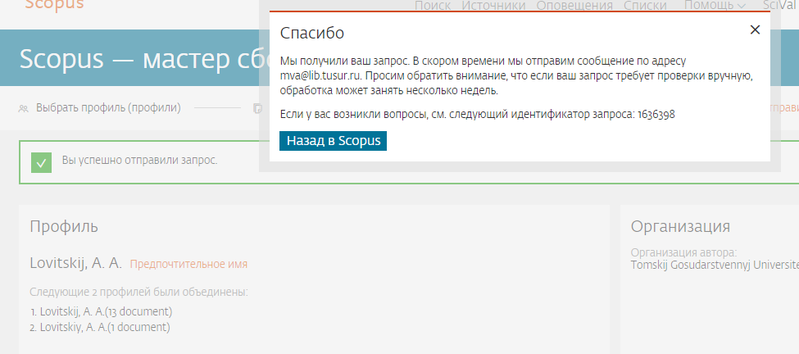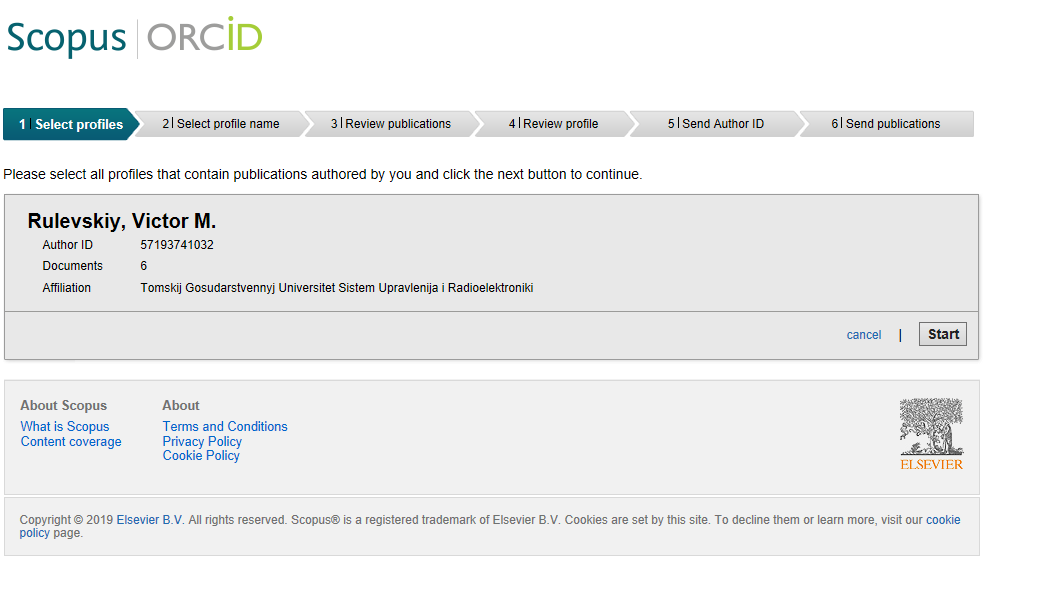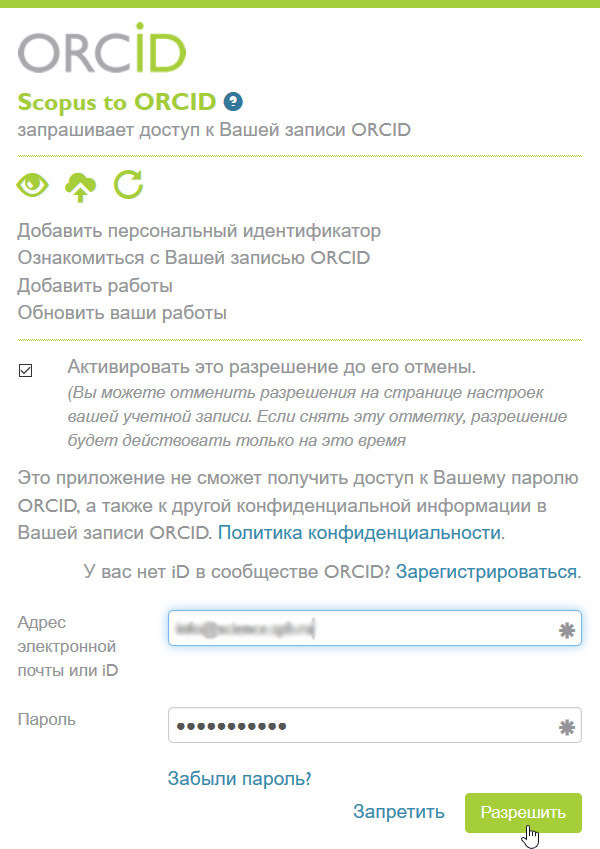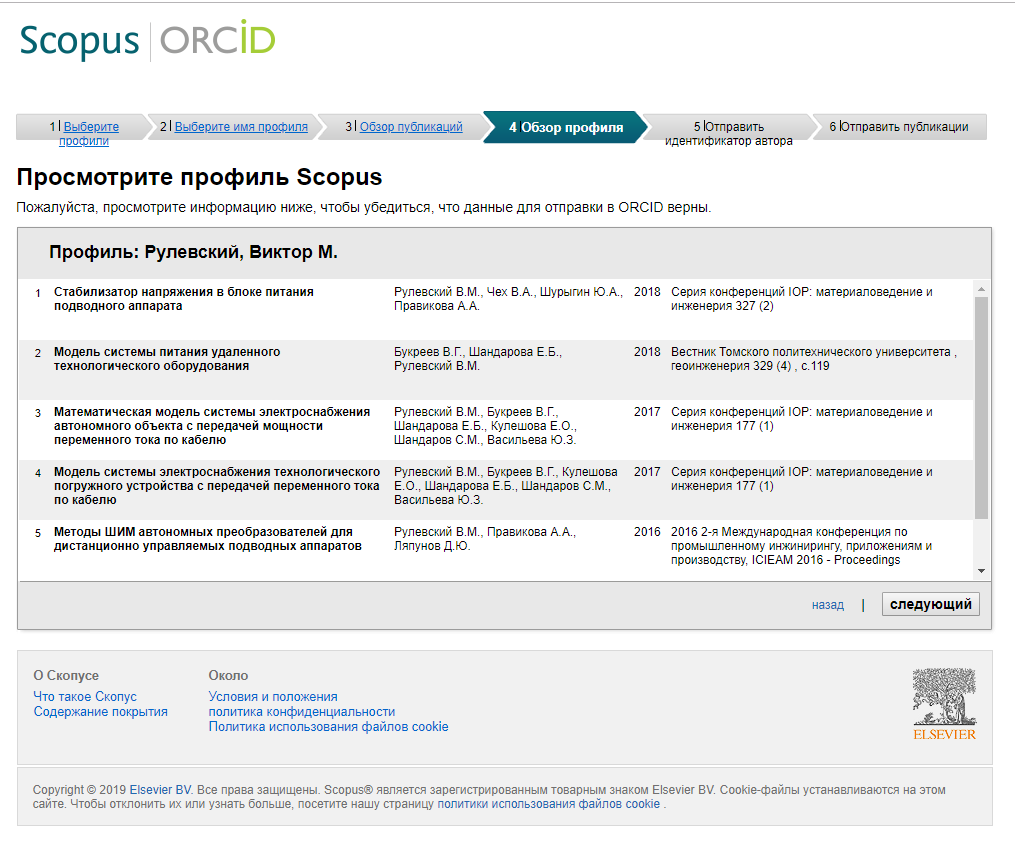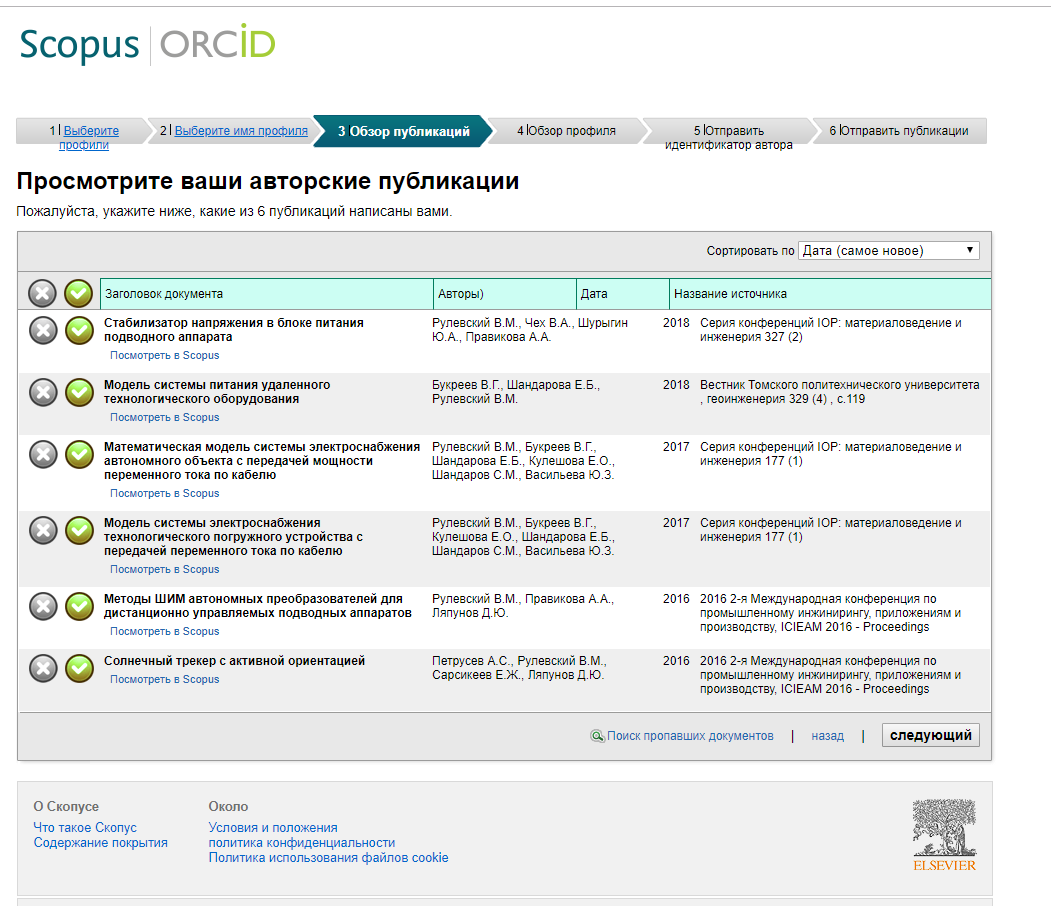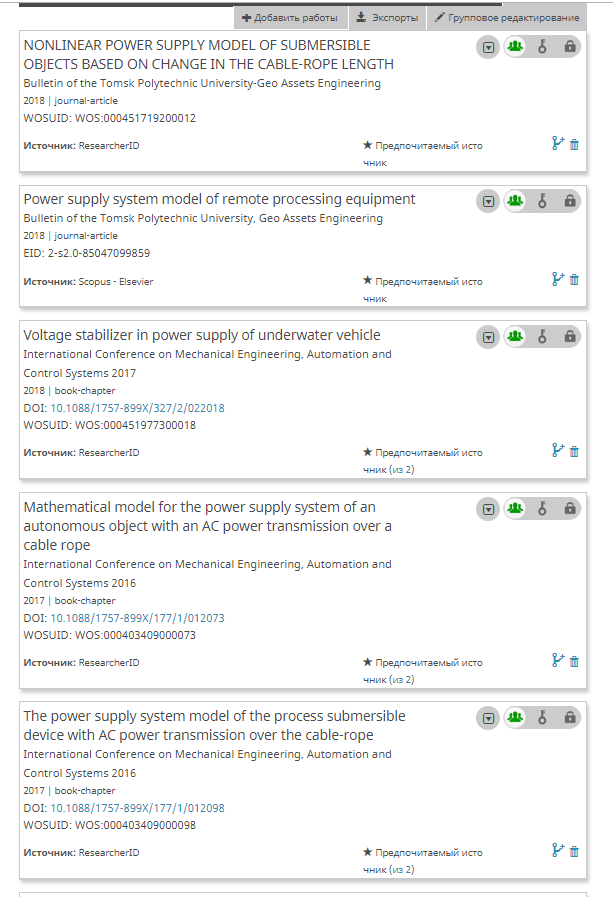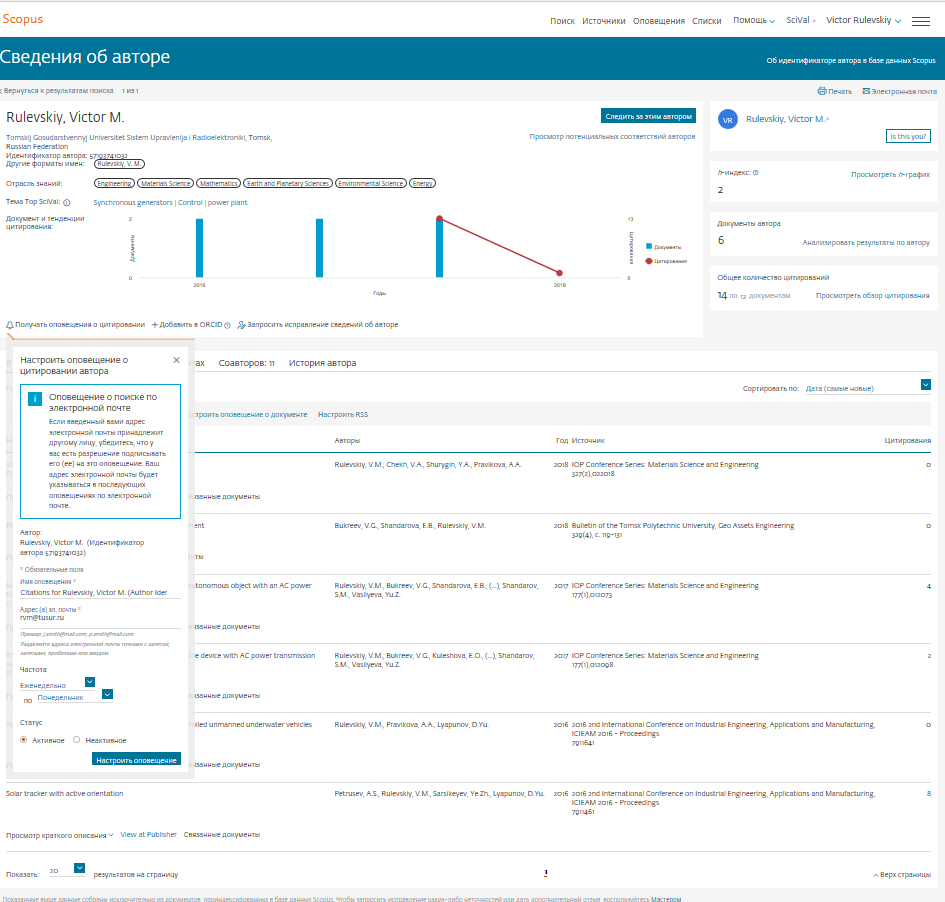Правила поиска
-
ОБЩИЕ ПРАВИЛА
-
Регистр букв не учитывается.
-
При вводе существительного в единственном числе будут также отображаться результаты во множественном числе и других падежах (с некоторыми исключениями).
-
При вводе букв греческого алфавита в любом их написании (α ИЛИ alpha, β ИЛИ beta) будут отображаться результаты поиска обоих вариантов.
-
При вводе британских или американских вариантов написания (colour, color или tyre, tire) будут отображаться результаты поиска обоих вариантов.
-
ПОИСК ФРАЗ
-
Несколько слов, разделенных пробелом, воспринимаются как соединенные оператором AND (И). Для поиска целой фразы ее следует заключить в кавычки или фигурные скобки.
-
Для фразы в кавычках « » будут найдены примерные соответствия. При этом будут отображаться результаты в единственном и во множественном числе (с некоторыми исключениями). Символы не учитываются. Могут применяться групповые символы. По запросу «интернет-сайт» будут показаны результаты для комбинаций: интернет-сайт, интернет сайт, интернет-сайты и т. д.
-
С помощью фигурных скобок { } можно искать конкретные фразы. Они ограничивают поиск до указанной цепочки знаков, при этом могут использоваться символы. По запросу {интернет-сайт} будут показаны только результаты для комбинации интернет-сайт.
-
ГРУППОВЫЕ СИМВОЛЫ
-
* заменяет любое количество знаков (по запросу токси* будут выданы результаты для токсин, токсичный, токсичность, токсикология и т. д.);
-
? заменяет один знак (по запросу токсичн?? будут выданы результаты для токсичный и токсичная).
-
ЛОГИЧЕСКИЕ ОПЕРАТОРЫ И ОПЕРАТОРЫ ОПРЕДЕЛЕНИЯ СТЕПЕНИ СООТВЕТСТВИЯ
-
And (И) Для поиска статей, содержащих два слова: food And poison
-
Or (ИЛИ) Для поиска статей, содержащих хотя бы одно из двух слов: weather OR climate
-
And Not (НЕ) Для поиска статей, не содержащих слов, следующих за оператором tumor AND NOT malignant
-
W/n Для ограничения поиска до n слов между двумя заданными, порядок слов не играет роли: Pain W/5 morphine
-
PRE/n Для ограничения поиска до n слов между двумя заданными, порядок слов фиксирован: newborn PRE/3 screening
-
Приоритет операторов (можно изменять при помощи круглых скобок)
-
1. OR 2. W/n или PRE/n 3. AND 4. AND NOT
Дополнительную информацию по поиску можно найти в разделе помощи внутри продукта или посетив сайт www.elsevier.com/scopus.
НАЧАЛО ПОИСКА
Scopus позволяет легко начать поиск с домашней страницы. Обеспечьте себе быстрый доступ к необходимой статье, используя предлагаемые параметры поиска.
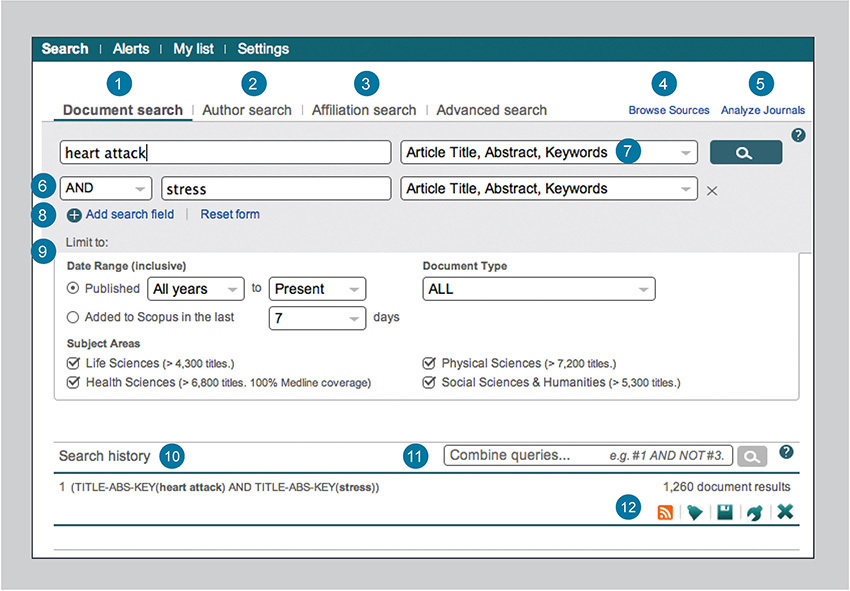
Эта вкладка – главное поисковое окно на домашней странице. Чтобы начать поиск, введите термины в предоставленном поле (выше дана информация о правилах ввода поисковых запросов и терминов).
Выберите вкладку Author Search для поиска статей определенного автора по его имени.
Выберите вкладку Affiliation Search для поиска статей по определенной организации.
Просматривайте алфавитный список всех журналов, коллекций книг, профессиональных изданий, и материалов конференций, доступных в Scopus.
Предоставляет доступ к Анализу Журналов (детали см. ниже).
Выберите И, ИЛИ, НЕ для объединения поисковых терминов.
Выберите в каких полях проводить поиск по вашему запросу.
Для поиска по нескольким изданиям или ключевым словам нажмите кнопку Add search field (Добавить строку поиска).
-
Настраиваемые ограничения
Управляйте поиском, ограничивая его по дате выхода издания, недавно добавленным документам, типам документов или темам.
В нижнем поле отображается история поиска. История очищается после завершения сессии.
В поле «Combine Queries» истории поиска вы можете ввести номера тех поисков текущей сессии, которые вы хотите объединить. Соединяйте их при помощи символа # и используя операторы И, ИЛИ и НЕ.
Выберите «Set Alert» (настройка уведомлений), чтобы получать уведомления по электронной почте, или «Set feed», чтобы получать обновления через RSS. Наведя курсор на результат поиска в Истории поиска, вы увидете следующие опции: Установить уведомление по электронной почте, через RSS, Сохранить, Изменить, или Удалить.
ПАРАМЕТРЫ СОРТИРОВКИ И УТОЧНЕНИЕ
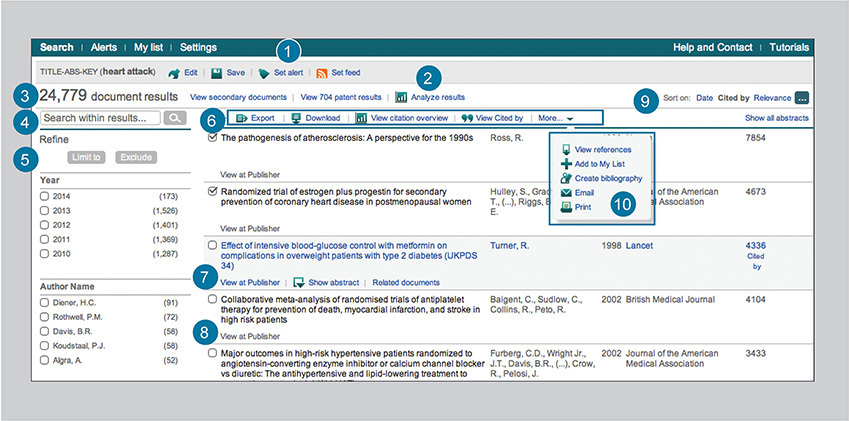
Уведомляет вас по электронной почте или через RSS о том, что появилась новая статья, удовлетворяющая вашим параметрам поиска (для настройки требуется авторизация).
Нажмите, чтобы увидеть анализ ваших результатов поиска, показывающий в графиках количество документов, публикационную активность, источники, авторов, принадлежность к организации и т.д.
-
Количество результатов поиска
Отображает число найденных документов.
Добавляйте дополнительные параметры к поиску, набирая их здесь.
С помощью панели Refine Results вы можете ограничить результаты своего поиска определенными категориями документов. Например, вы можете ограничиться конкретным автором или годом выхода публикации. Также можно исключать результаты по каким-либо признакам.
Экспорт: Экспортируйте библиографическую информацию с помощью программ управления документами Mendeley или RefWorks, либо в формате RIS, CSV, BibTex или Text. Если вы пользуетесь RefWorks, вы сможете привязать ваш RefWorks ID/PW в меню «Мои настройки».
Загрузка: Загружайте пакет PDF-файлов и автоматически присваивайте им имена по особым правилам. Названия могут представлять собой комбинацию имени автора, года издания, названия статьи, журнала и т. д. За один раз можно загрузить максимум 50 файлов, если PDF доступен. Требуется установка Java.
Обзор цитирования: Анализируйте документы, цитирующие выбранные статьи. Просмотр цитирующих документов: Просматривайте все документы, цитирующие выбранные вами статьи. Дополнительно: см. Пункт 10.
-
Отображение страницы с подробным описанием документа
Если вы нажмете на название статьи, откроется страница с подробным описанием – аннотацией и списком ссылок. При наведении курсора на результаты поиска, вы можете воспользоваться следующими ссылками:
-
Просмотр у издателя
-
Показать аннотацию
-
Взаимосвязанные документы
Нажимая на View at Publisher, вы переходите на полный текст статьи на сайте издательства, при наличии у вас прав доступа к полному тексту.
По умолчанию список результатов отсортирован по году выхода публикации. Вы можете провести сортировку по количеству цитирований, релевантности, имени автора, и источнику (в зеленом поле).
Просмотр ссылок (View references): Показывает все документы, на которые ссылаются в данной статье.
Добавление в собственный список (Add to my list): Добавляйте статьи во временный список. Позже вы сможете просмотреть их в меню «My list» или сохранить список под новым именем.
Создавайте библиографию (Create bibliography): Создавайте списки библиографической литературы, согласно стандартам оформления списков ссылок.
Электронная почта (Email): Отправляйте статьи по электронной почте.
Печать: Возможность отображать статьи в формате, подходящем для печати.
MENDELEY
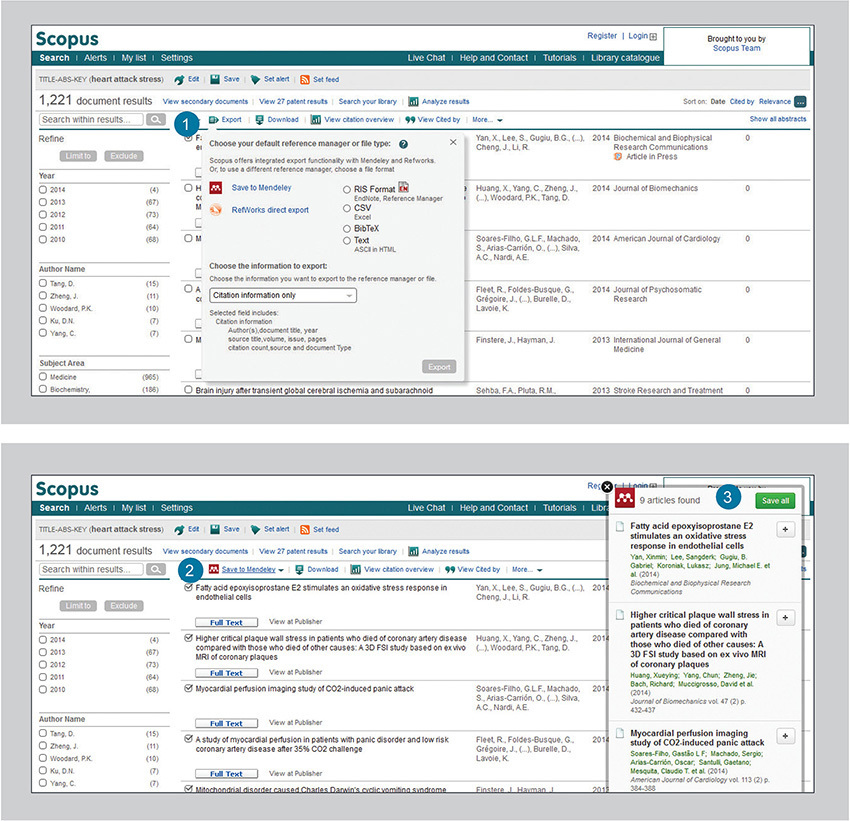
После выбора одного или более результатов поиска, вы сможете нажать на кнопку Export. Нажав на данную кнопку, вы увидете всплывающее окно с различными параметрами экспорта.
-
Использование Mendeley в одно нажатие
При выборе опции «Save to Mendeley», на странице результатов поиска появится значок «Save to Mendeley» (Mendeley будет использоваться в качестве предпочтительного варианта экспорта). Как только этот значок будет выбран, Mendeley интернет-импортер будет активирован. Пользователи Mendeley, которые залогинились, могут автоматически загрузить записи в Mendeley. При выборе опции «Save to Mendeley» во всплывающем окне, кнопка «Экспорт» сменится на «Save to Mendeley». Данный выбор будет использоваться по умолчанию для всех будущих экспортов до того, как вы не измените данные настройки во всплывающем окне.
-
Интернет-импортер Mendeley (Mendeley Web Importer)
При выборе опции «Save to Mendeley», происходит активация Mendeley Web Importer и все пользователи, вошедшие в систему, могут экспортировать свои библиографические списки в Mendeley.
MENDELEY: ИСПОЛЬЗОВАНИЕ СТРАНИЦ АННОТАЦИЙ
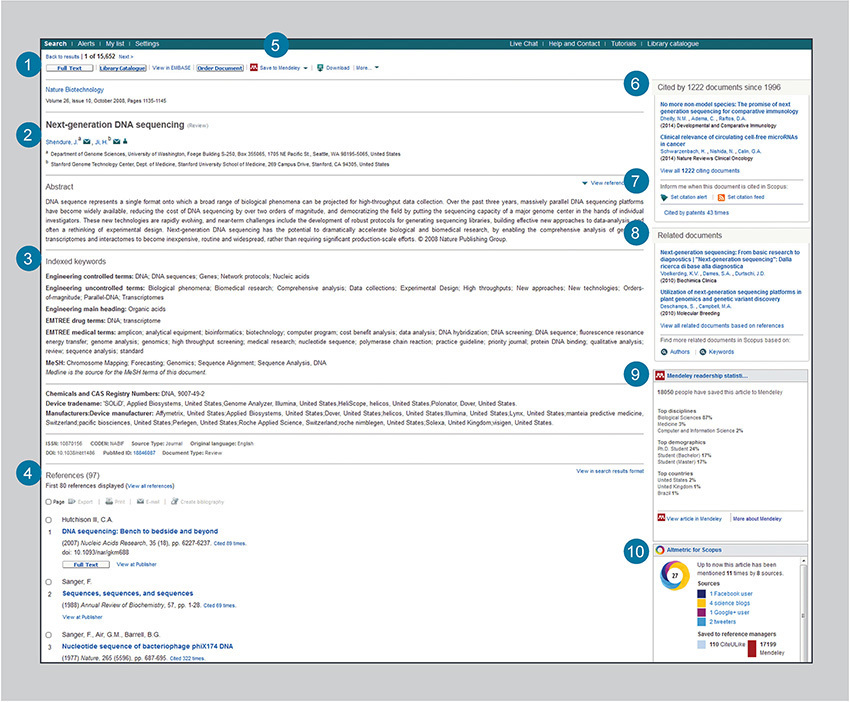
Нажимая на View at publisher, вы получаете доступ к полному тексту статьи на сайте издательства (при наличии прав).
-
Переход на страницу с информацией об авторе
Ссылки на страницы с информацией об авторах.
Ключевые слова, указанные автором, и ключевые слова из тезауруса отображаются в полях Author keywords и Indexed keywords.
Cписок ссылок, цитируемых в данной статье, отображается в поле References. Вы можете воспользоваться данными ссылками, чтобы перейти на страницы с аннотациями.
-
Сохранение в Mendeley (Save to Mendeley)
Если пользователь выбрал Mendeley в качестве предпочтительного инструмента управления ссылками, значок «Save to Mendeley» появится на странице аннотаций. При нажатии на данный значок, появляется новое окно с различными менеджерами ссылок.
В поле Cited by since 1996 (цитирования, начиная с 1996) отображаются последние две работы, цитирующие данную статью. Вы можете также настроить отображение всех документов.
-
Уведомления о новых цитированиях статьи
Настройте оповещения об изменениях цитирований документа по электронной почте (Set alert) или через RSS (Set feed) (необходима авторизация).
-
Поиск статей по связанным тематикам
Поиск статей, у которых ссылки, авторы, или ключевые слова, совпадают с выбранной.
-
Читательская статистика Mendeley
Показывает сколько раз пользователи Mendeley загрузили определенную статью в свои библиотеки. Кроме этого, данная статистика показывает разбивку по демографическим признакам, таким как научная дисциплина, науачный статус, страна. Данная статистика предоставляется, когда пользователи Mendeley сохраняют документ в своих коллекциях.
Altmetric – это вэб-приложение от стороннего производителя. Вы можете ознакомиться с упоминаниями определенной статьи в социальных медиа и основных медийных источниках, а также число прочитанных раз в популярных системах управления ссылками. Это окно появляется в боковой панели, если такая информация имеется для просматриваемой статьи.
ОБЗОР ЦИТИРОВАНИЙ
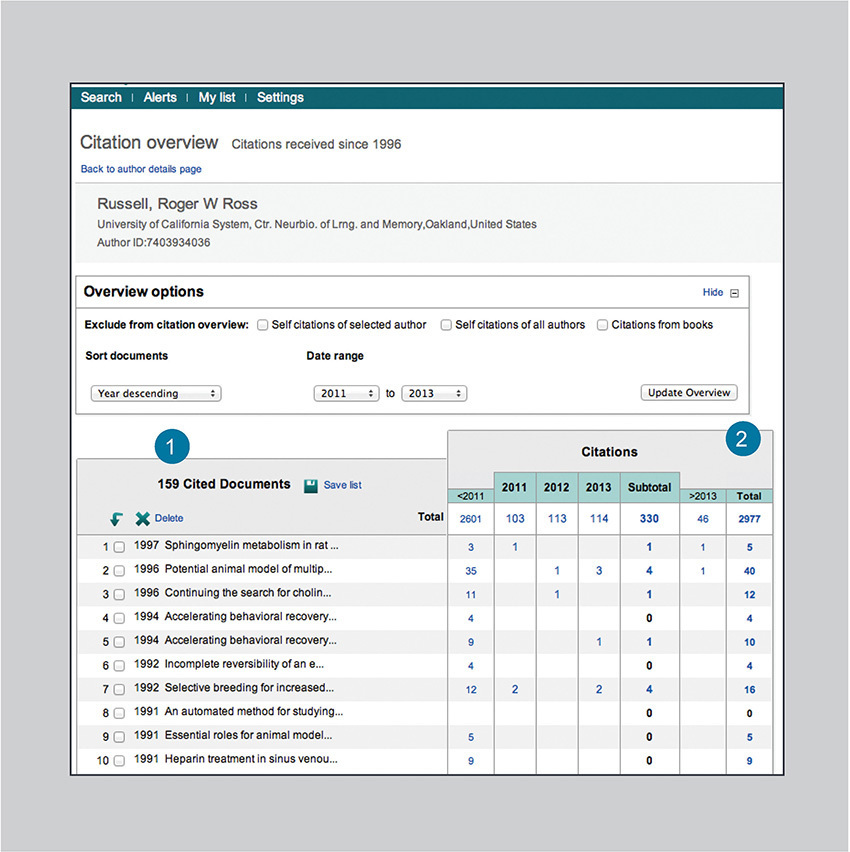
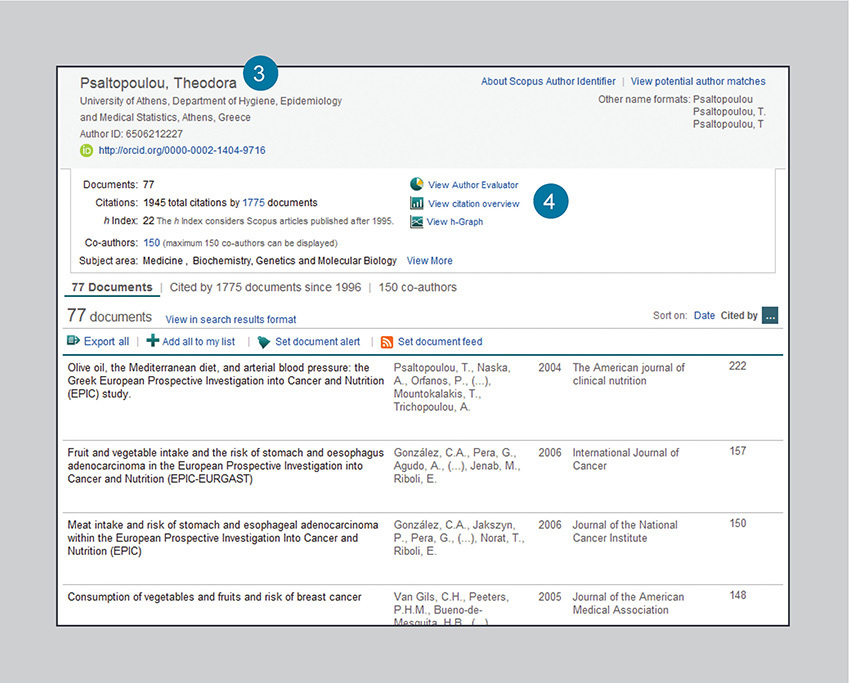
-
Количество цитируемых документов
Здесь будет представлено количество цитируемых документов.
-
Общее количество цитирований
Количество цитирований каждой статьи за год.
-
Просмотр количества цитирований в профиле автора
Те же возможности, что при просмотре профиля автора в Scopus: имя автора, принадлежность к организации, название документа, страна, тип документа и область научных знаний.
-
Просмотр данных о цитировании
Вы можете проводить анализ цитирований, нажав на View Citation Overview. Вы увидите таблицу, отображающую количество цитат в год для каждой статьи. Данный универсальный инструмент позволяет проследить изменения цитируемости определенной статьи.
АНАЛИЗ РЕЗУЛЬТАТОВ
После проведения поиска, пользователь может нажать кнопку «Analyze results» (анализировать результаты). Откроется новое окно с несколькими вкладками, каждая из которых имеет набор графиков и диаграмм. Данные графики и диаграммы могут быть использованы для более полного понимания параметров поиска. Кроме того, графики содержат контекстные поля, показывающие значения определенных точек на графике.

-
Анализировать результаты (Analyze results)
Ссылка на анализ результатов находится на странице с результатами поиска.
Организованы в следующем порядке: год публикации, название источника, имя автора, принадлежность к организации, страна, тип документа, тематика.
АНАЛИЗ ЖУРНАЛОВ

Чтобы начать работу, нажмите на вкладку «Analytics»
Введите часть названия журнала, который вы ищете, в поисковое поле.
Сравнивайте и оценивайте журналы по разным критериям SJR (SCImago Journal Rank) Алгоритм вычисления похож на тот, который используется для подсчета Google® PageRank. Этот параметр учитывает рейтинг цитаты согласно качеству цитирующих ее журналов и позволяет проводить сравнения по разным областям.
SNIP (Source Normalized Impact per Paper): принимая во внимание разное цитирование в разных областях, эта метрика корректирует соотношение цитирования, что позволяет сравнивать журналы из разных областей.
Цитирования (Citations): общее количество цитирований из журнала за год.
Документы (Documents): общее число статей, опубликованных в журнале за год.
Процент не цитировавшихся документов (Percent Not Cited): отображает процент не цитировавшихся статей по отношению к общему количеству статей за год.
Процент обзорных статей (Percent Reviews): отображает процент статей журнала, попадающих в категорию обзоров.
Дважды щелкните по названию нужного вам журнала в результатах поиска или перетащите его в поле, находящееся в правой половине экрана. Вы можете сравнивать до 10 названий одновременно.
Дополнительная информация доступна на сайте www.journalmetrics.com
ИНСТРУМЕНТЫ ДЛЯ АВТОРОВ: ПОИСК ПО АВТОРУ И ПРОФИЛЮ АВТОРА
Scopus позволяет анализировать цитирование автора либо его определенных статей. На странице автора вы можете увидеть все его статьи, цитирующие его документы, h-индекс и т. д.

Выберите вкладку Author Search, чтобы проводить поиск по имени автора.
Введите фамилию и инициалы или имя автора для отображения списка авторов, соответствующих указанным параметрам поиска. Вы также можете производить поиск совместно с указанием принадлежности автора к организации.
Нажатие на имя автора открывает страницу с информацией о нем. При наведении курсора на профиль, появляются опции «view last title» («просмотр последней работы») и «documents» («документы») данного автора.
ИНСТРУМЕНТЫ ДЛЯ АВТОРОВ: ИНФОРМАЦИЯ ОБ АВТОРЕ

На странице автора вы можете найти его статьи, принадлежность к организации, ORCID ID, цитирующие его документы, h-индекс, а так же можете проанализировать цитируемость.
Проверьте в поле Documents, какие статьи написаны данным автором. Author Evaluator покажет результаты публикационной деятельности автора в виде графика, основанного на некоторых параметрах. Для того, чтобы установить уведомление о публикации новых статей этого автора по электронной почте или через RSS, вам нужно авторизироваться в системе.
-
Цитирование в других документах
В поле Citations, проверьте, в каких документах ссылаются на статьи данного автора. Анализируйте цитируемость его статей, используя просмотр данных о цитировании (View citation overview).
Оценивает автора по количеству опубликованных работ и числу цитирований в других документах. Индекс отображается в виде h для статей, процитированных не менее h раз, начиная с 1996 года. Можно отобразить в виде графика (View h-graph).
Три вкладки – Документы (Documents), Цитирующие документы (Cited by documents) и 150 соавторов (150 co-authors).
Авторизируйтесь для того, чтобы установить оповещения и получать новые документы, опубликованные автором. Авторизируйтесь для того, чтобы настроить оповещения о циировании (Author Citation Alert) по электронной почте (при цитировании статей автора).
Добавляйте документы в ваш профиль в ORCID (Open Research and Contributor Identifier) и/или создайте его.
-
Запрос на внесение изменений в данные об авторе
Вы можете сделать запрос на исправление профиля автора. Например, обновить принадлежность к организации.
График показывает количество документов, опубликованных автором, а также количество ссылок на автора за последние 10 лет. Нажав на любую точку графика, вы можете увидеть список докуметов и цитат.